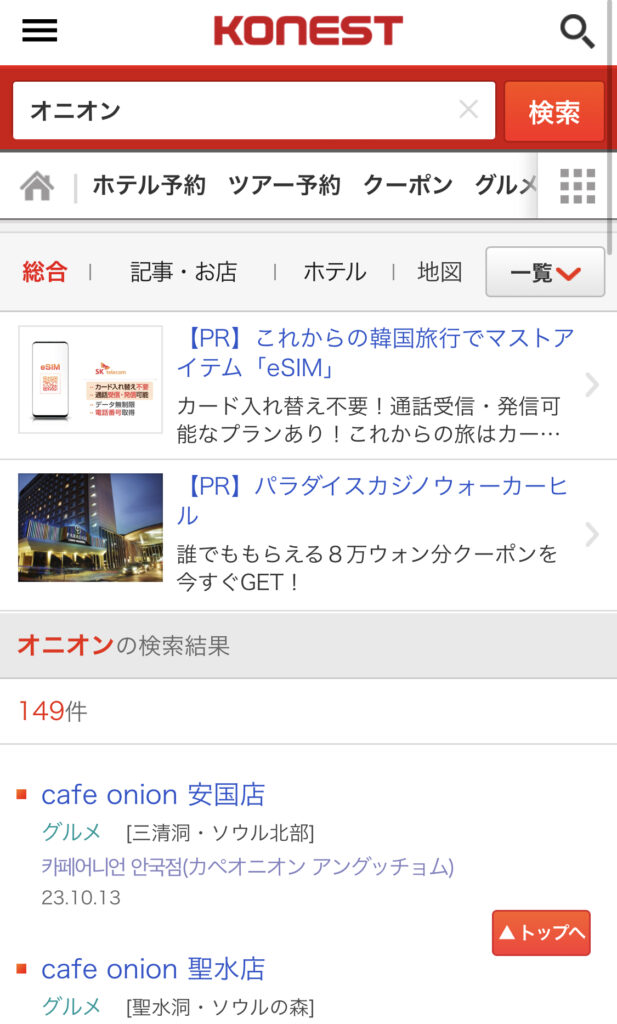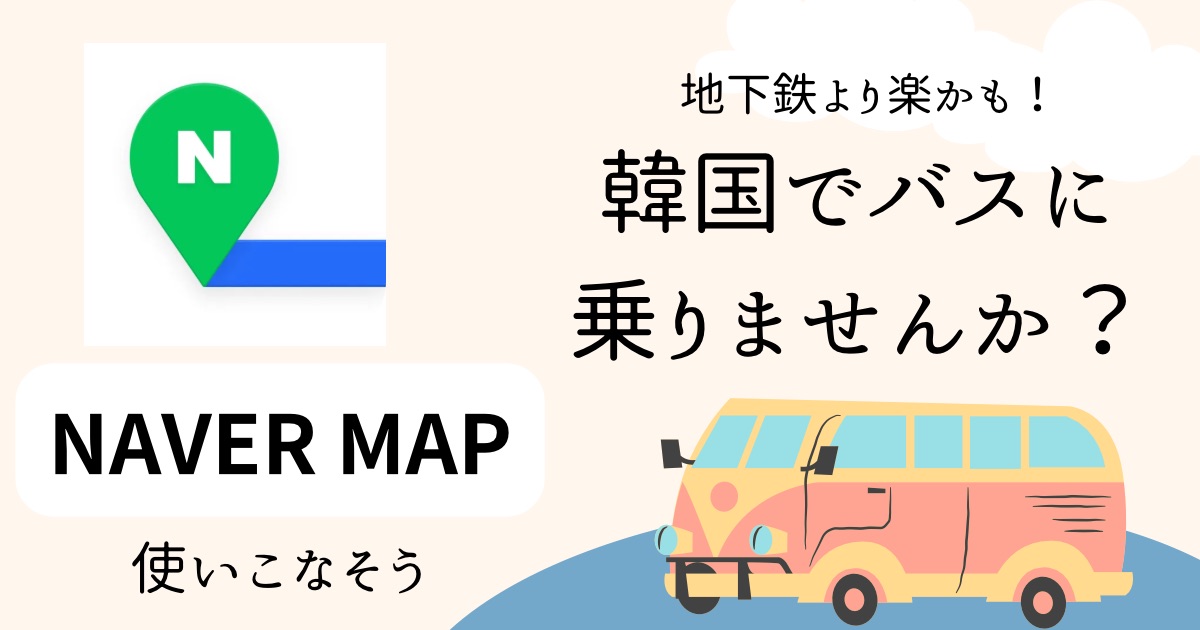【画像でやさしく解説!】NAVER MAP 地図アプリ・日本語での使い方・検索編


ネイバーマップの正しい使い方が分からない・・

日本語で操作したい!
旅行のためにNAVER MAPを事前に用意したものの、使い方がいまいち分からない。
普段Googleマップに慣れている日本人にとってこのアプリは手強いですよね。
今回はシンプルに『検索の仕方』を詳しくご紹介します!


用意するもの
NAVER MAPのアプリ
コネストさんのウェブサイト
日本の韓国情報サイトである『コネスト』さんのホームページも一緒に開いておきましょう。(理由は後ほど説明しますね)
※今回はNAVER MAPのアプリをダウンロードして、会員登録をした状態からご説明します!
会員登録の方法は【2024年】韓国NAVER 会員登録方法 – NAVER 会員登録してみた『なかやんブログ』さんの記事がとても分かりやすかったのでリンクを貼らせてください。
まずは日本語へ変更

アプリの準備が完了したら
『日本語』設定にしておこう!
- 立ち上げ時、左上にある3本線をクリック
- 右上に出てくる歯車マークをクリック
- 「언어(言語)」をクリック「日本語」を選択
- 設定のためアプリが一旦落ちます。
- 再び開くと日本語設定が完了しています。
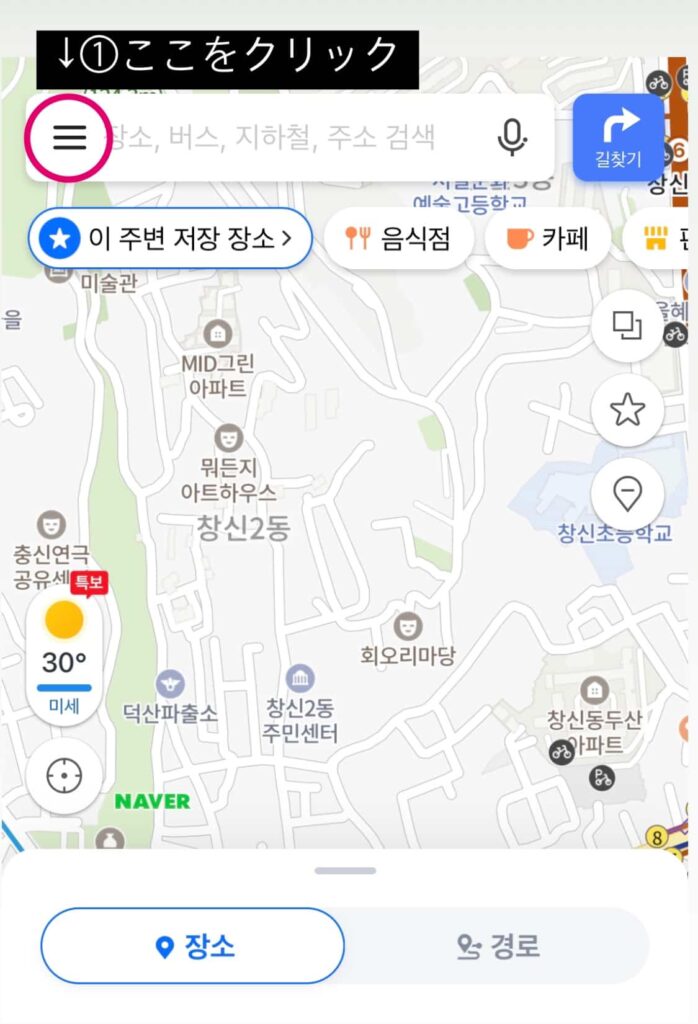
歯車マークをクリック

言語設定へ
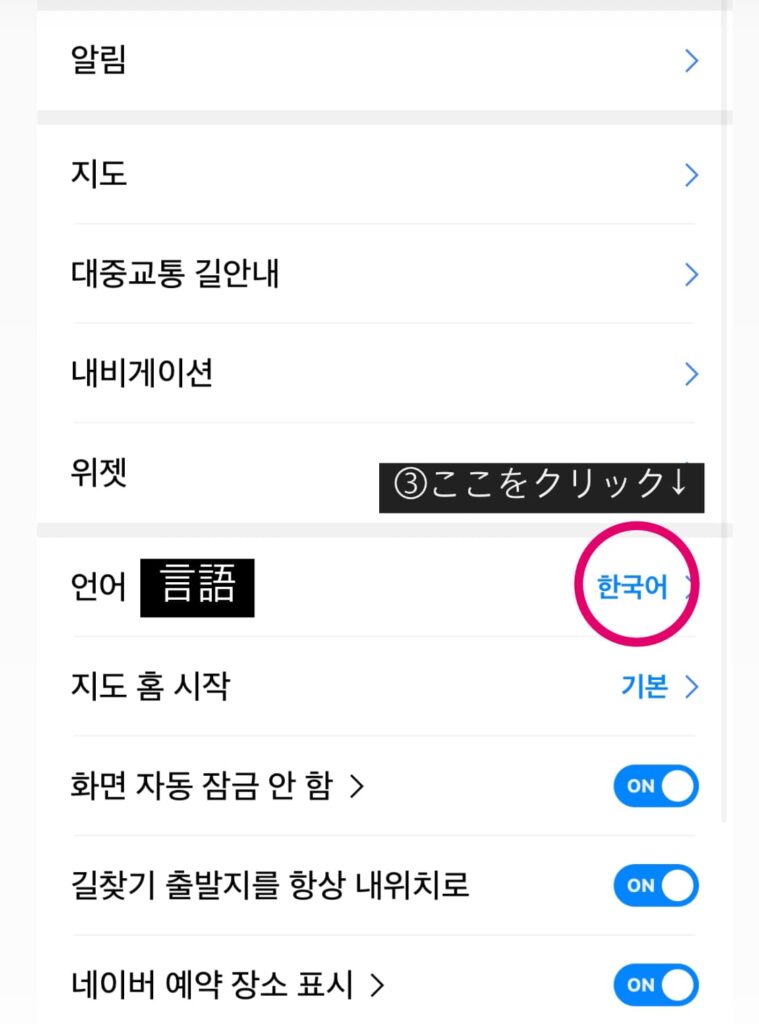
日本語をクリック
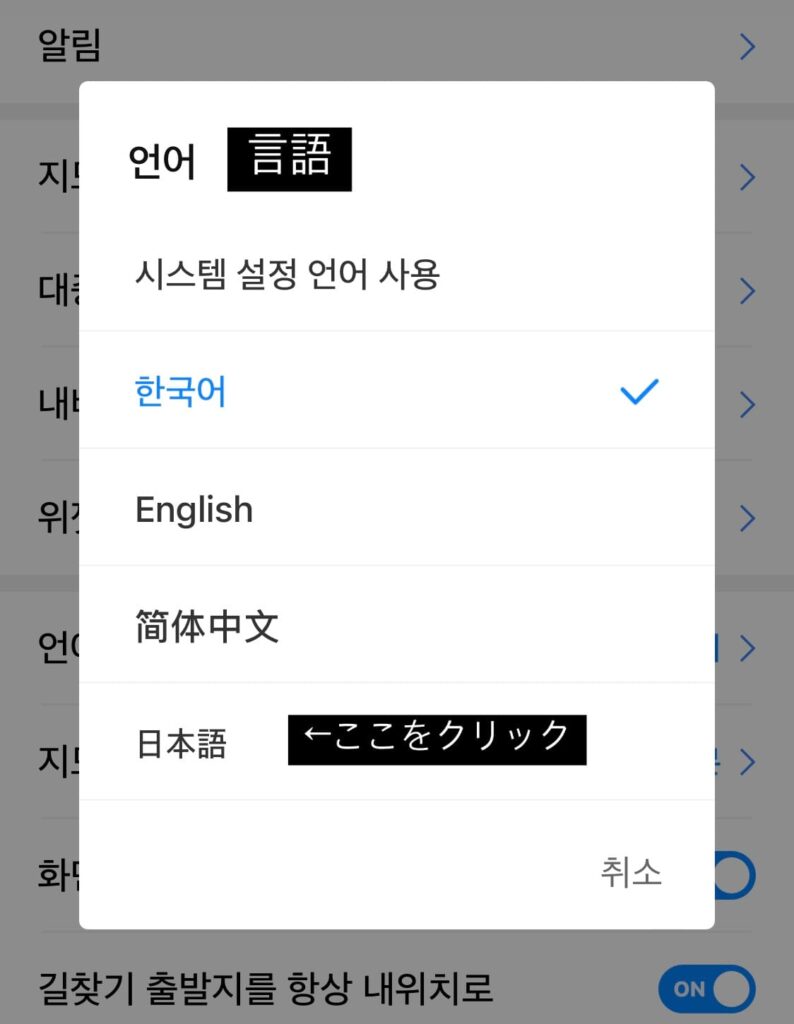
日本語設定の為、一度アプリが落ちます!(不具合では無いので大丈夫です)
再びアプリを開くと『日本語』設定が完了。
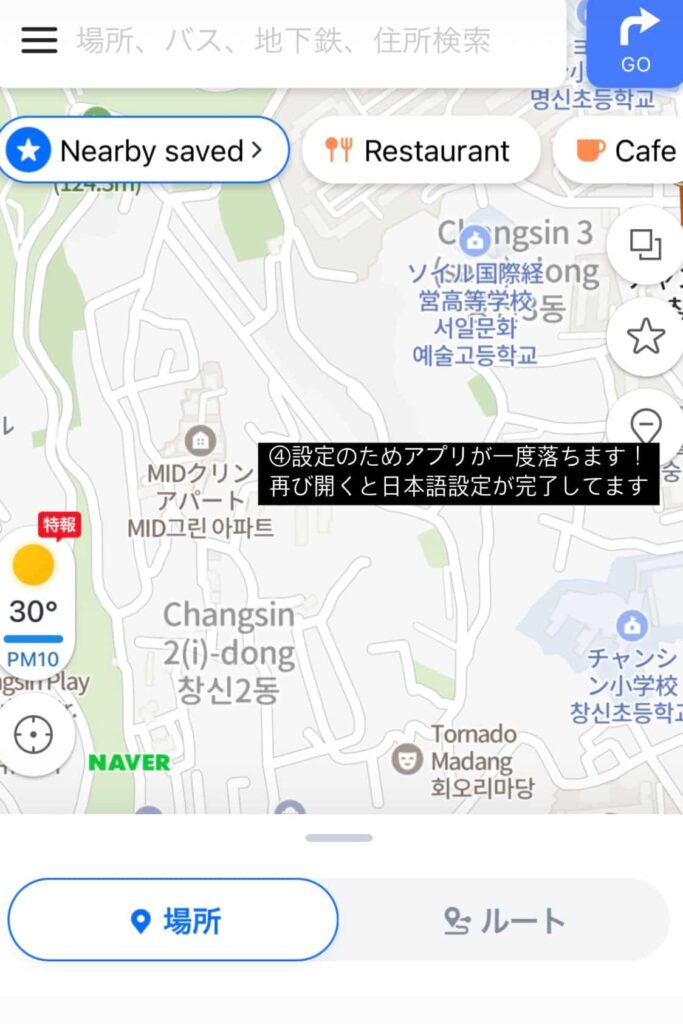
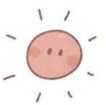
お店のレビューなどはハングル表記のままのだけど
重要な部分は日本語になっているよ!
例)明洞駅から安国のオニオンを目指す
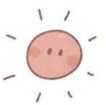
では早速、『検索の仕方』を説明していきます
今回は例として明洞(ミョンドン)から安国(アングク)の人気ベーカリー・オニオンへ行ってみましょう!

どちらも有名な観光地だね!
①『コネスト』さんでお店を検索
まずはコネストさんの検索画面で『オニオン』と入力
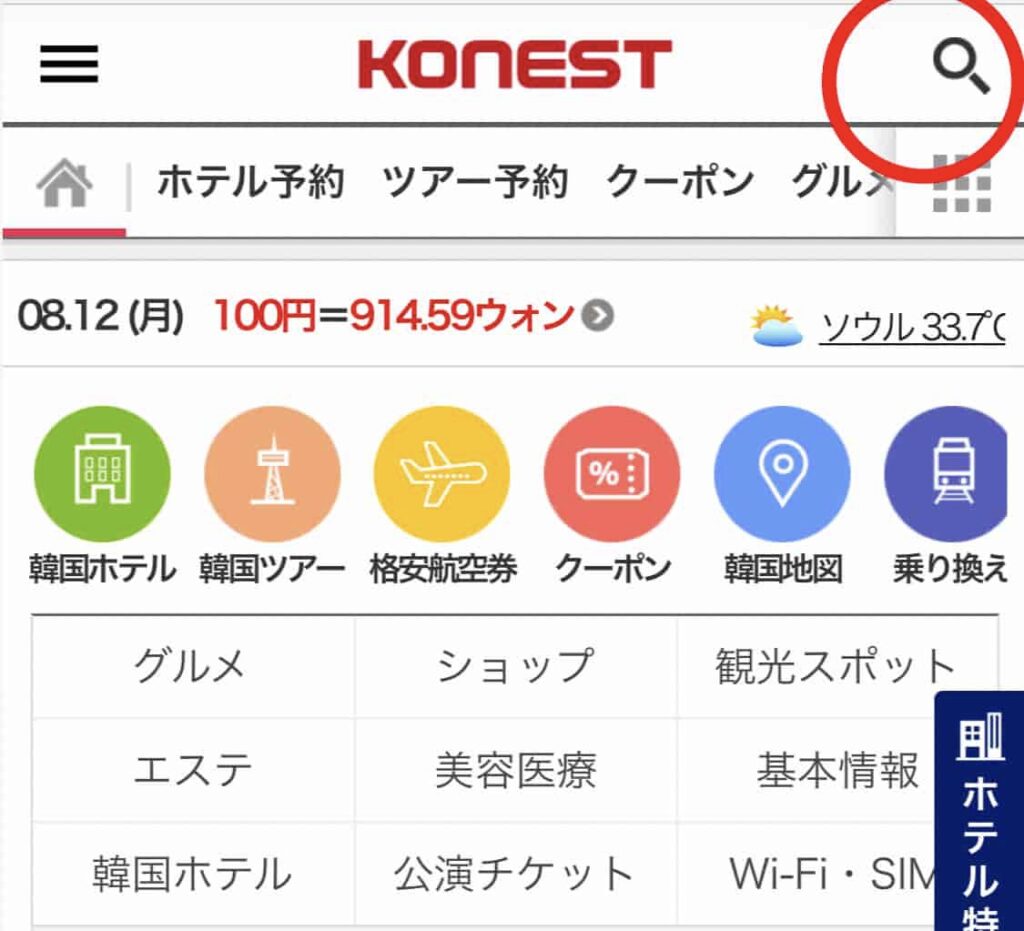
そして安国店を選択しましょう!
なぜハングルをコピーするのか?
次に『ハングル表記』をコピーしましょう!
NAVER MAPで検索する際、日本語で検索できる場所もありますが
基本的に『ハングル』で入力した方が検索がヒットしやすいです。
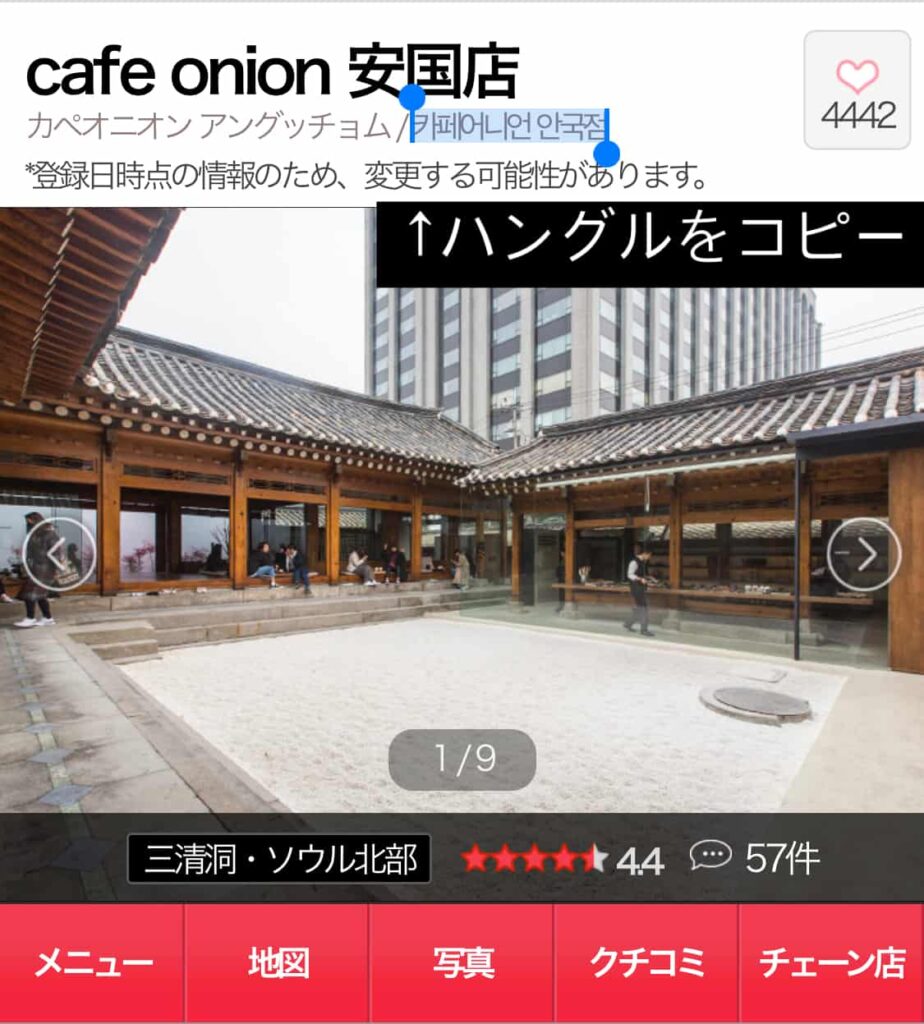

コネストさんではお店情報にハングル表記があるので
とても便利!
②NAVER MAPを起動
コネストさんでコピーしたハングルをNAVER MAPの検索ページに入力。
すると下の画像のように目的のお店が出ていきます。
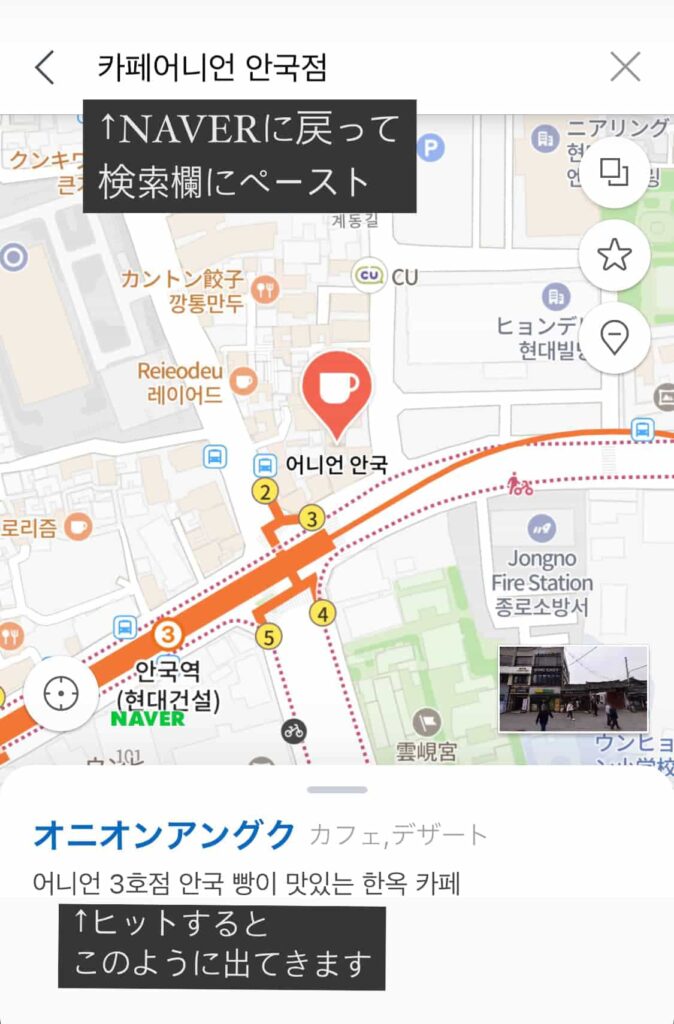
そして『到着』ボタンを押しましょう!すると下のような画面になります。
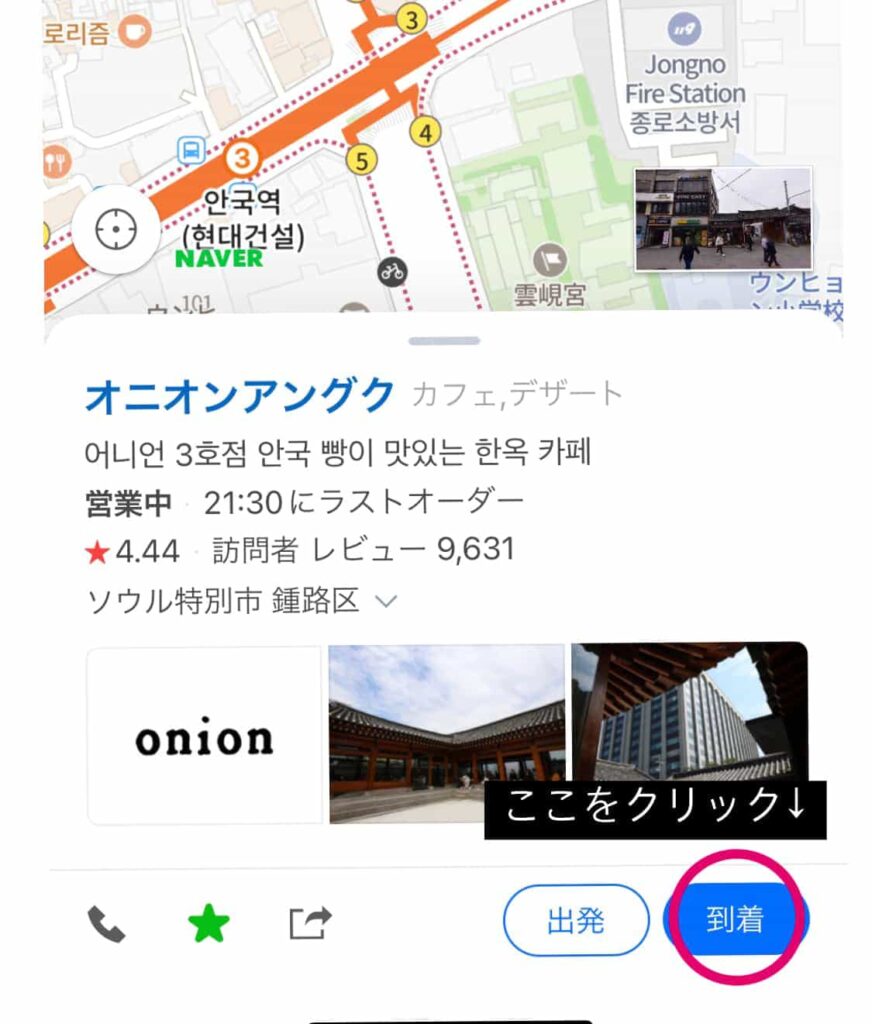
実際に韓国で使うときは『現在の自分の位置』ボタンが出てくるので便利です。
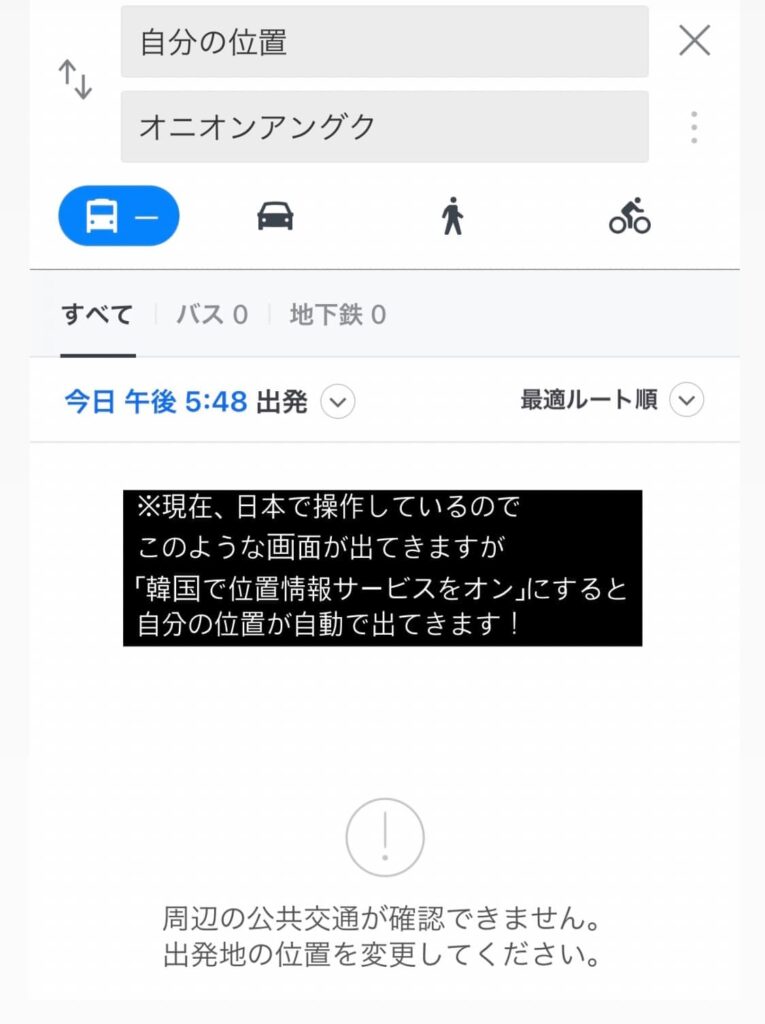
③いざ行動!
今回は現在地が明洞駅の周辺と仮定します!
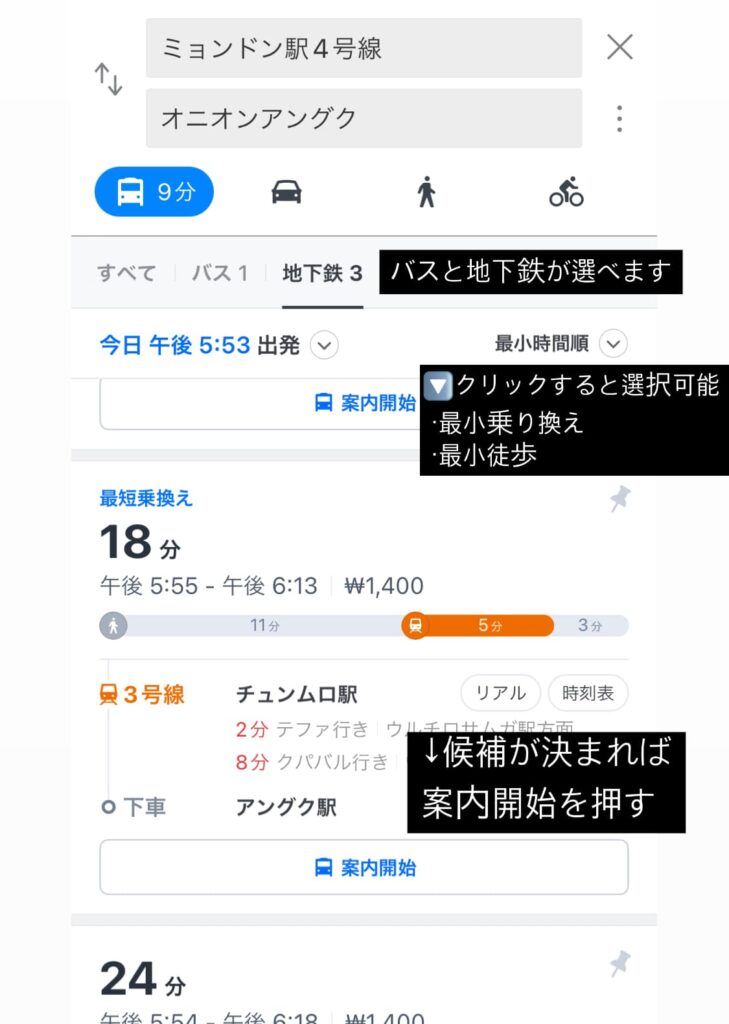

移動にかかる料金も₩(ウォン)で表示されるよ!
案内開始ボタンで移動の流れが分かる
『案内開始』ボタンを押すと移動の流れが表示されます。

明洞駅(ミョンドン)から最寄駅の安国(アングク)まで
直通の地下鉄が無いので
今回は最寄りのチュンムロ駅まで少し歩くコース
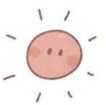
時間によって、その時に最適な移動手段が表示されるよ!
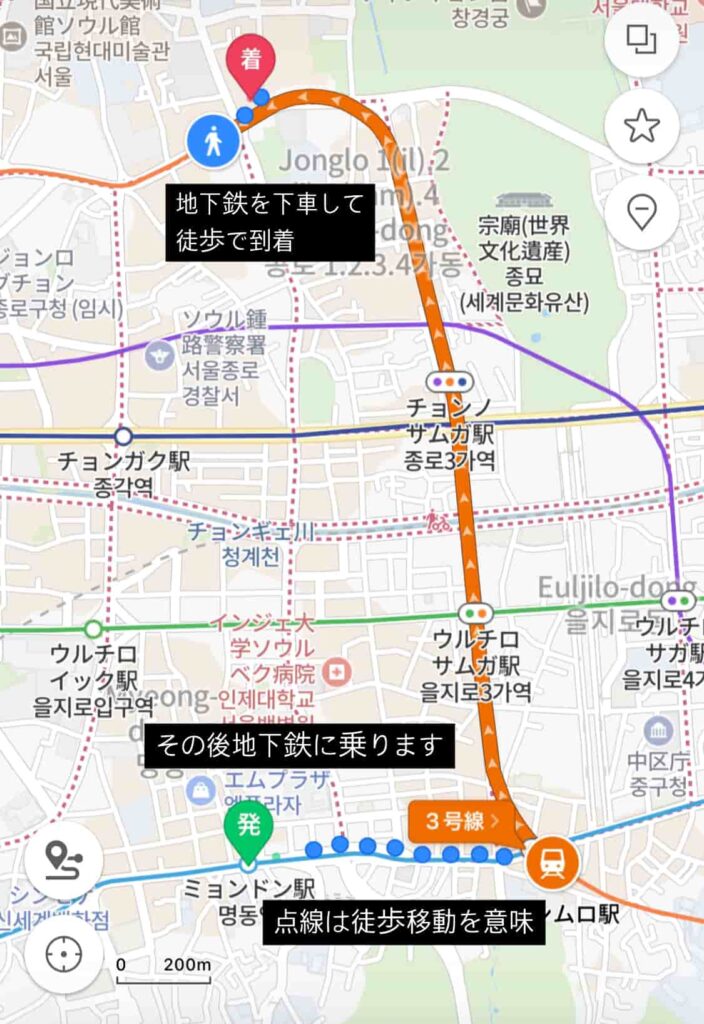

最寄り駅の忠武路(チュンムロ)に到着!

ちょっと待って!アプリは日本語表記だけど
実際の駅はハングルだよね?
間違って反対方向に乗らないか不安!
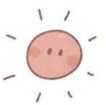
そんな時は時刻表をクリックしてみよう!
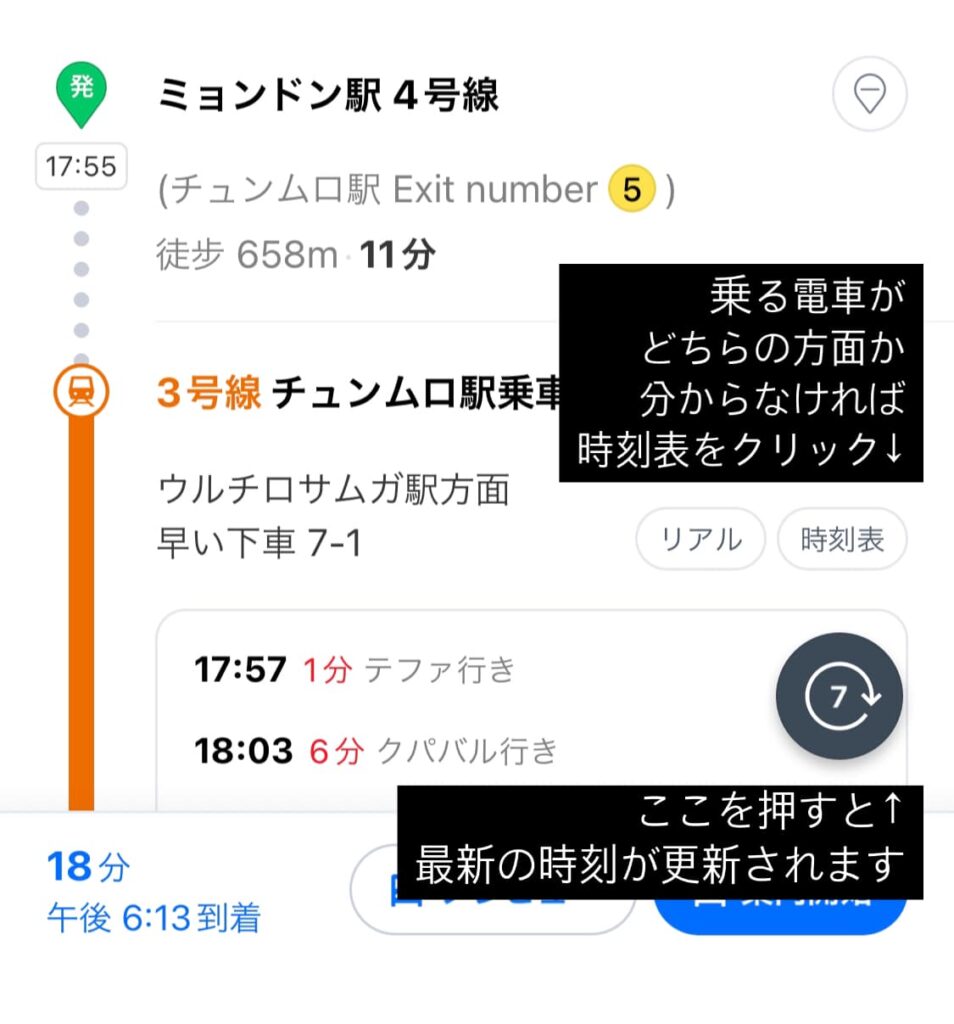

時刻表をタップすると
自分の乗る予定の電車が『青色』で表示されるよ。
さらに上りと下りどちらに乗るか不安なときは
『방면(方面)』という文字をチェック!
この文字がある乗り場から乗車しよう!
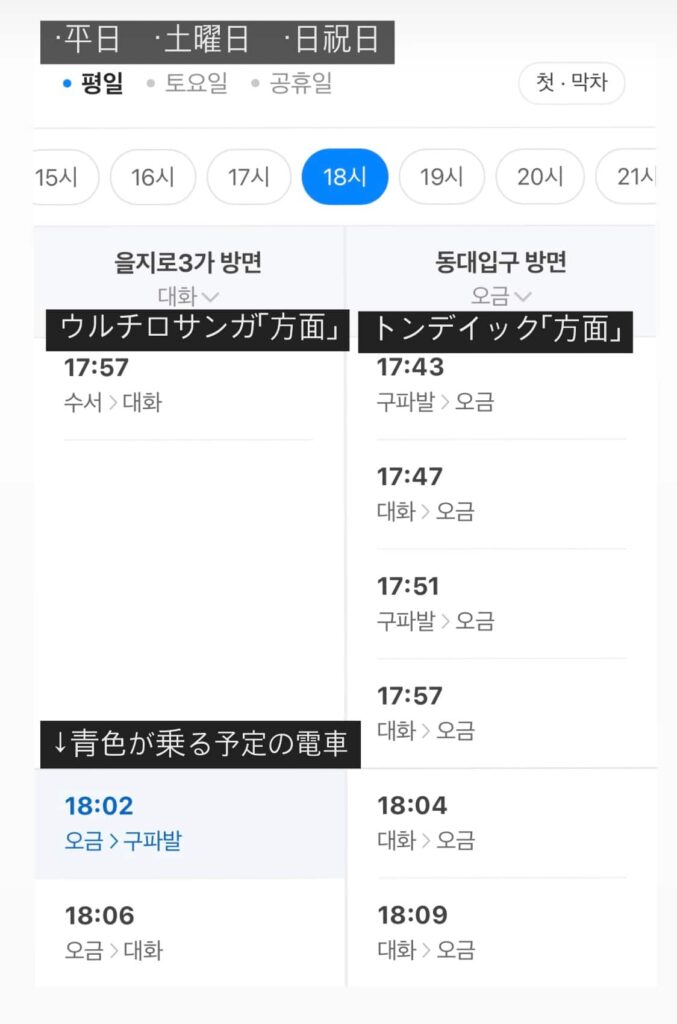

無事に電車に乗れたら次は下車するだけ!
『降りる駅のハングル表記と読み方』をNAVERの地図上でチェックしておこう!
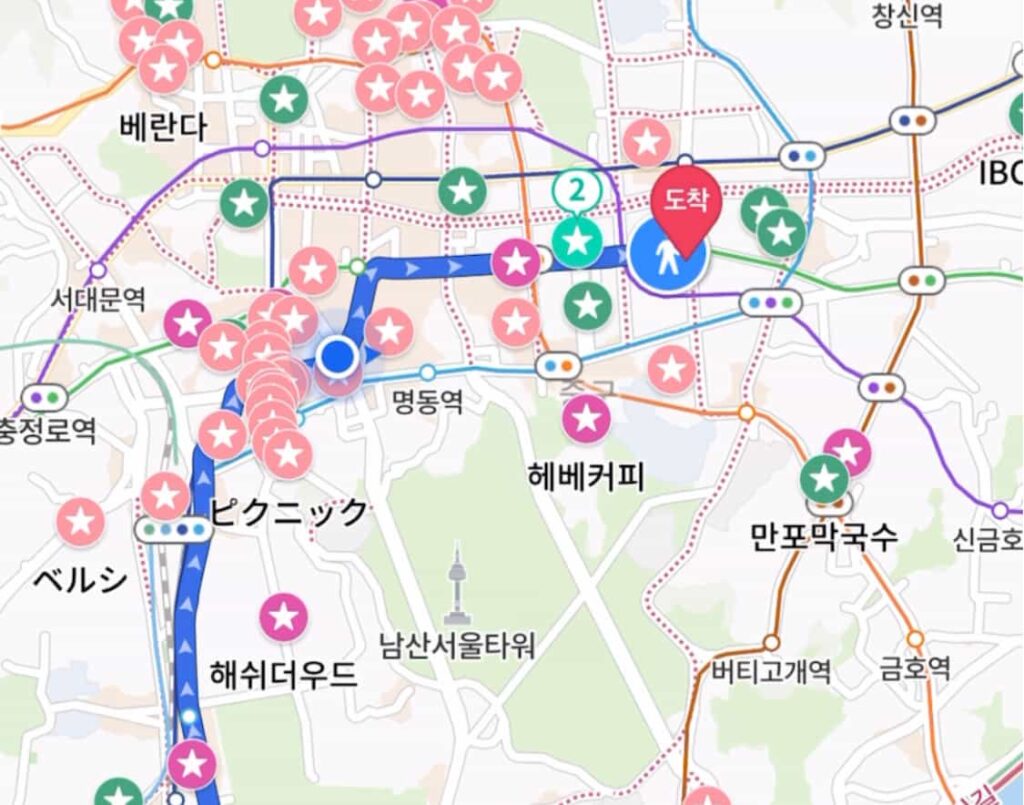
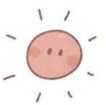
ハングル表記はマップの方を見ると書いてあるよ!
ちなみに移動中は現在地が『青い丸で表示』
自分がどこにいるかすぐに分かるよ!
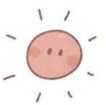
下車後の出口もアプリが教えてくれるのでチェック!
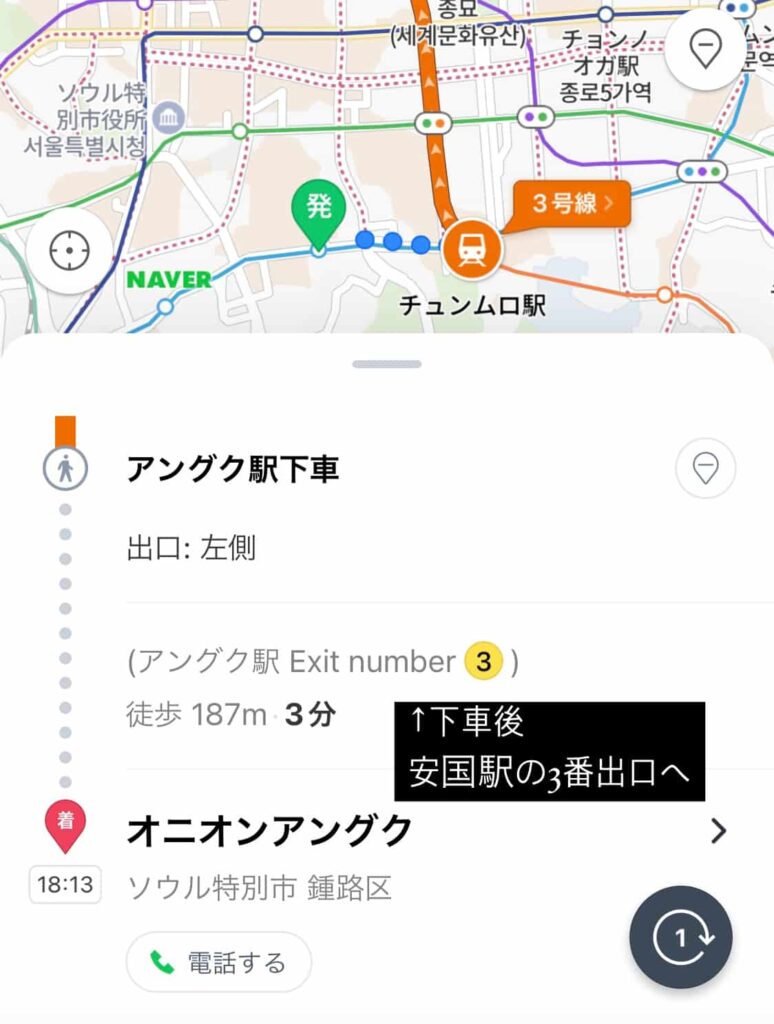

地上に出たら後はナビに従うのみ!
周辺の写真が出てくるので、道に迷ったらこちらをクリック
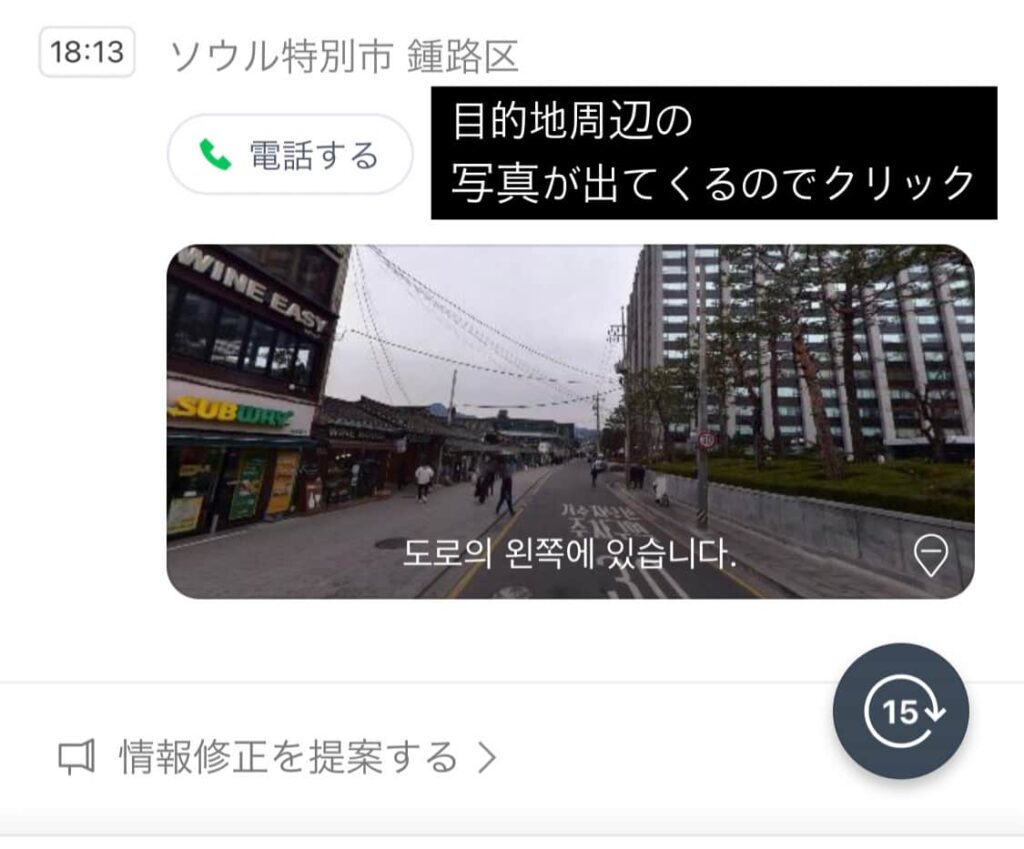
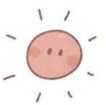
写真でお店の外観が分かるので便利です!
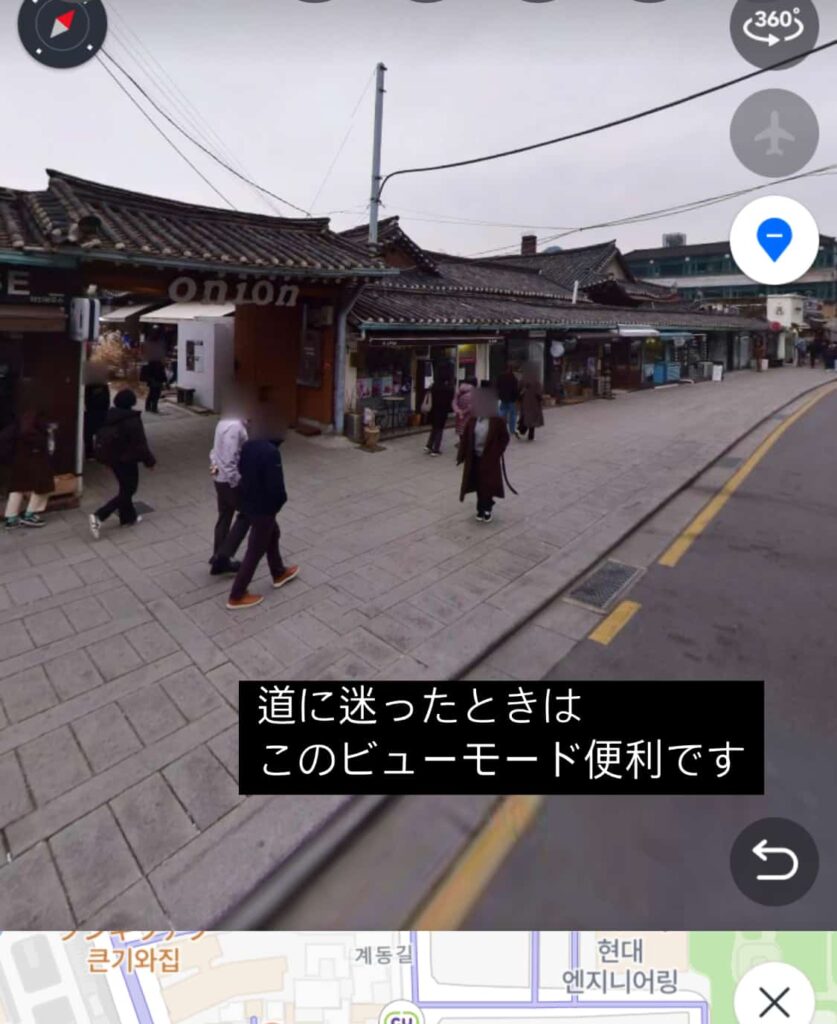

ふ〜!!目的地に到着!初めてでもアプリがあるから
安心してこれたよ!
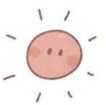
実際に使えば使うほどすぐに慣れるので実践あるのみだね!

下の記事でソウルでの『大人のひとりごはんについて』オススメのお店を紹介しています!
オニオンから近いお店をあるよ!

まとめ
いかかでしたでしょうか?今回はNAVER MAPアプリでの検索方法についてご紹介しました!実は・・他にも便利な機能がたくさんあります!それはまた次回、ご紹介させてください!便利な機能でさらに楽しい旅が送れますように〜!